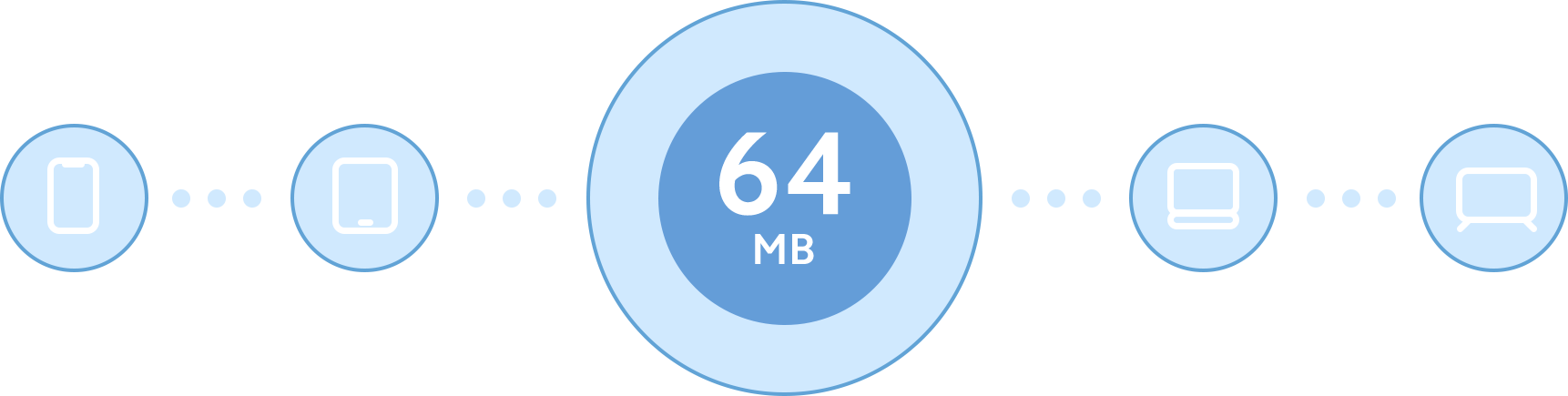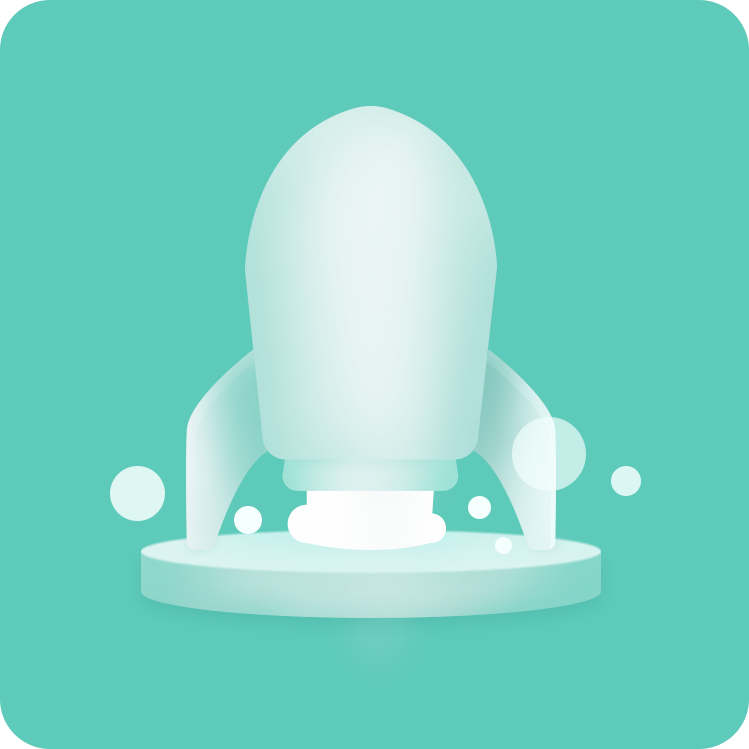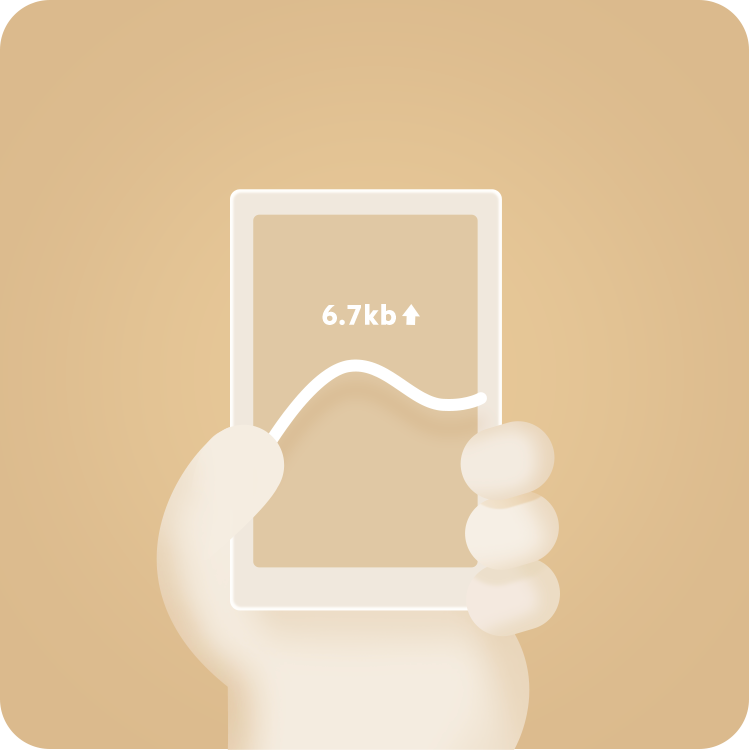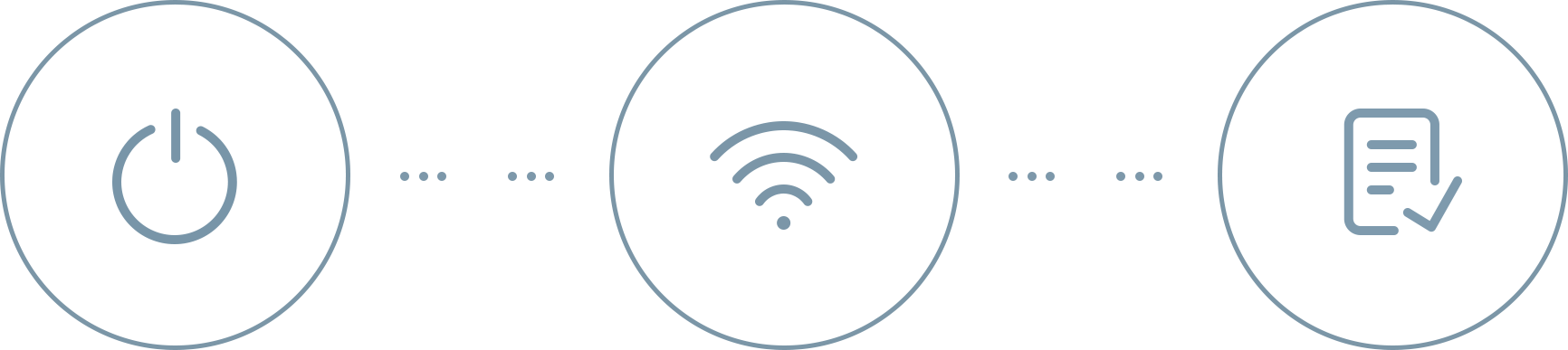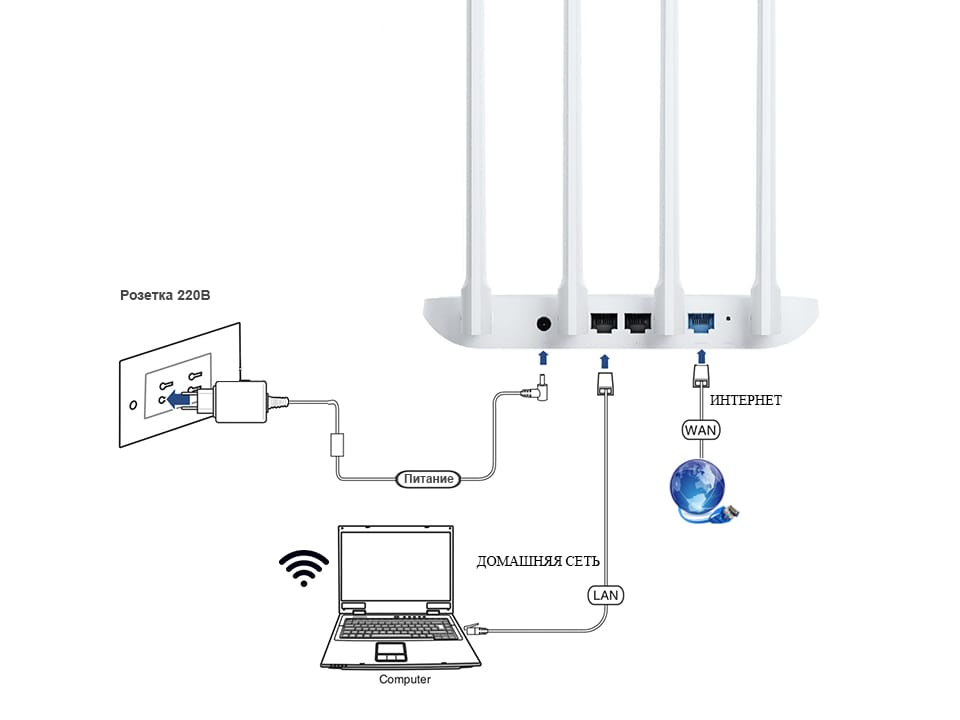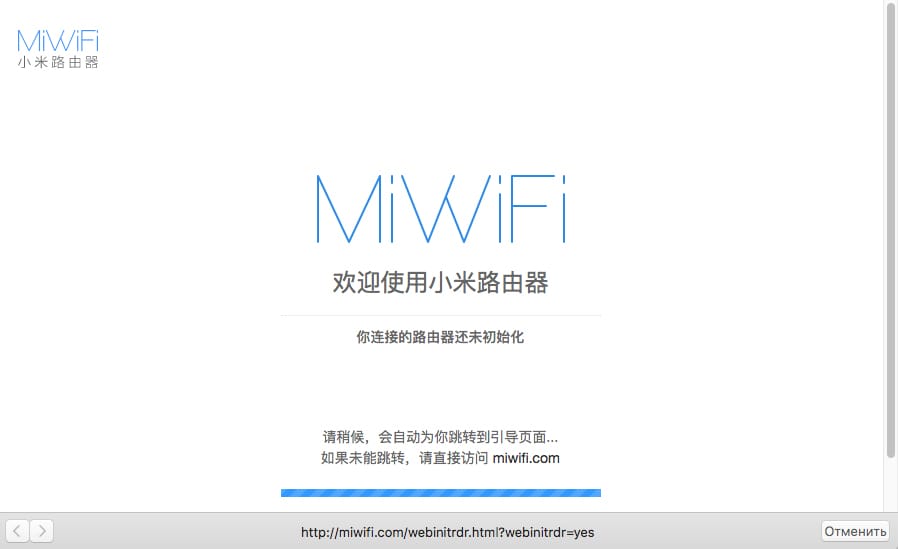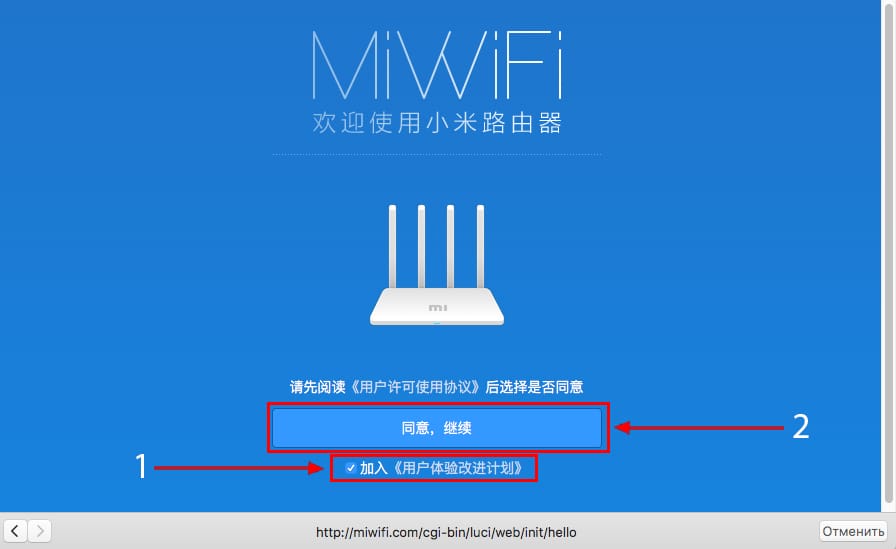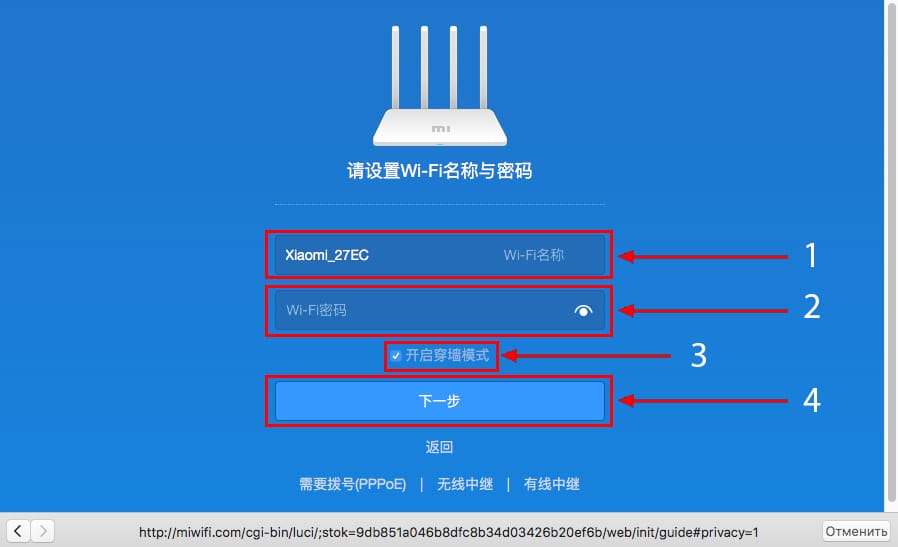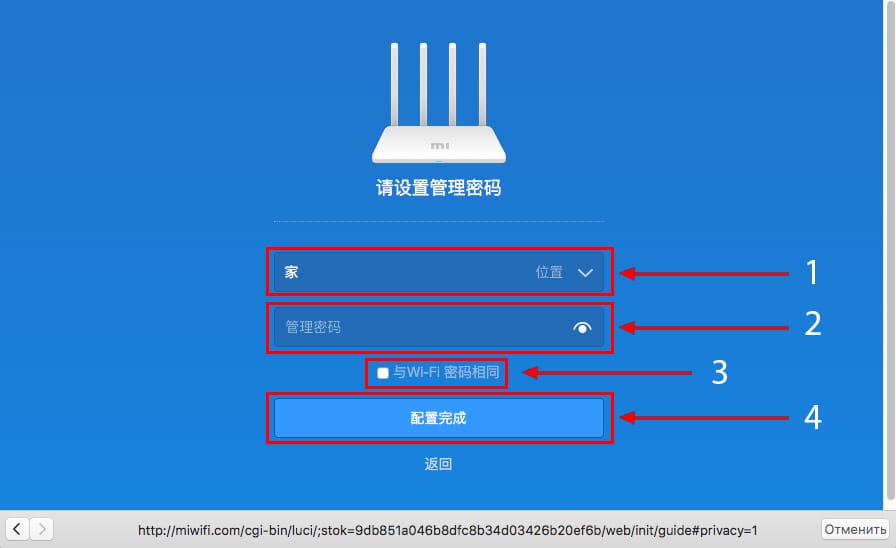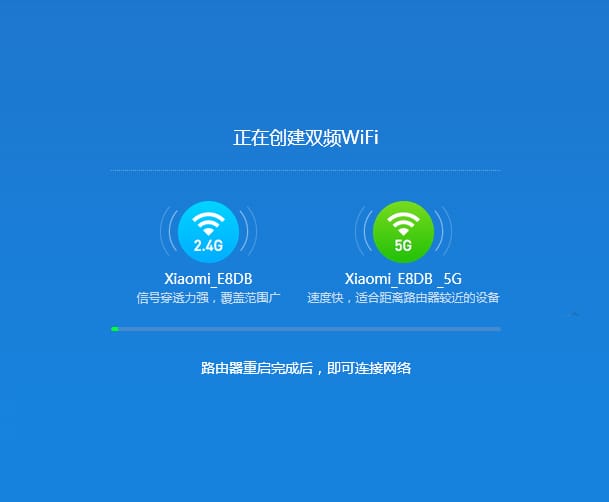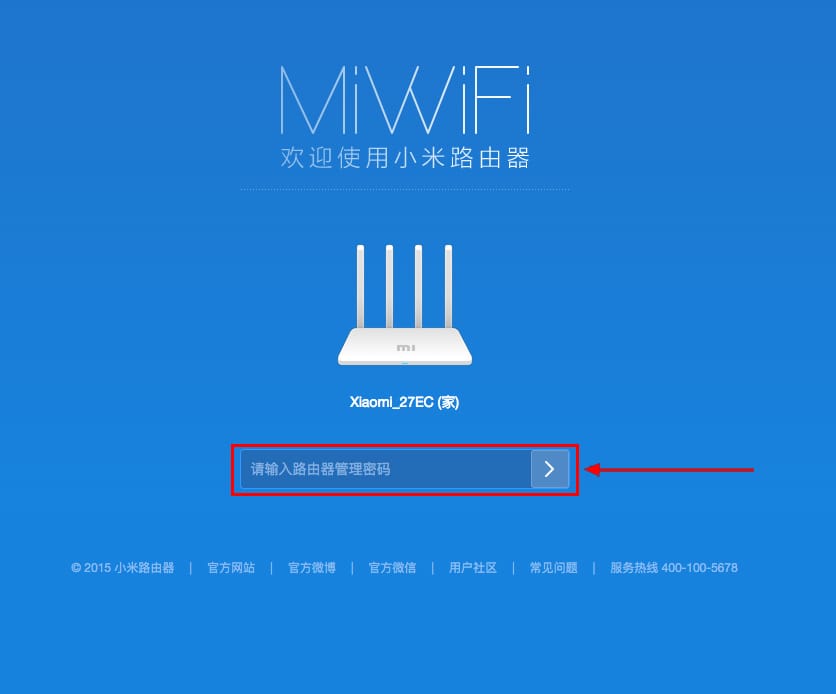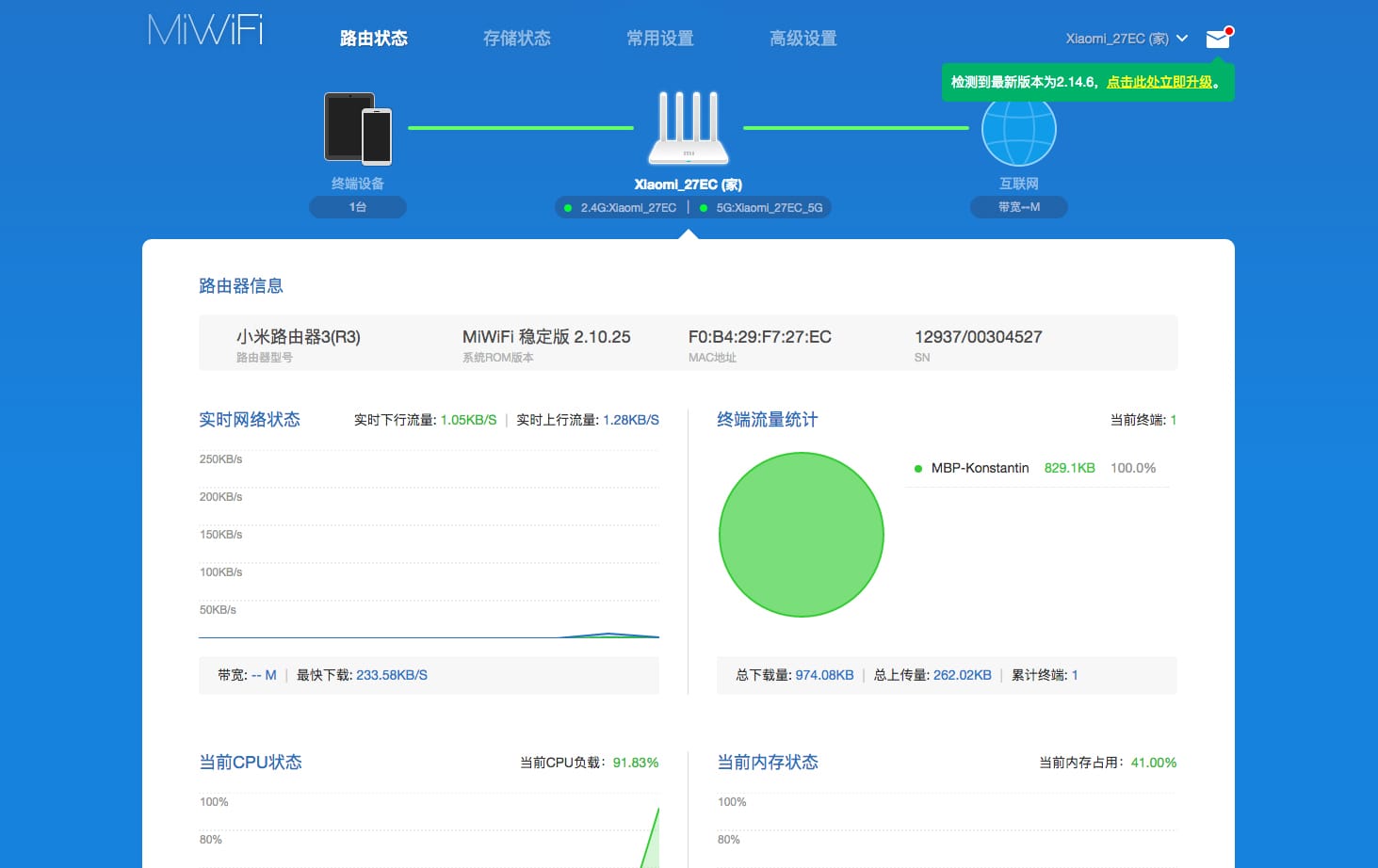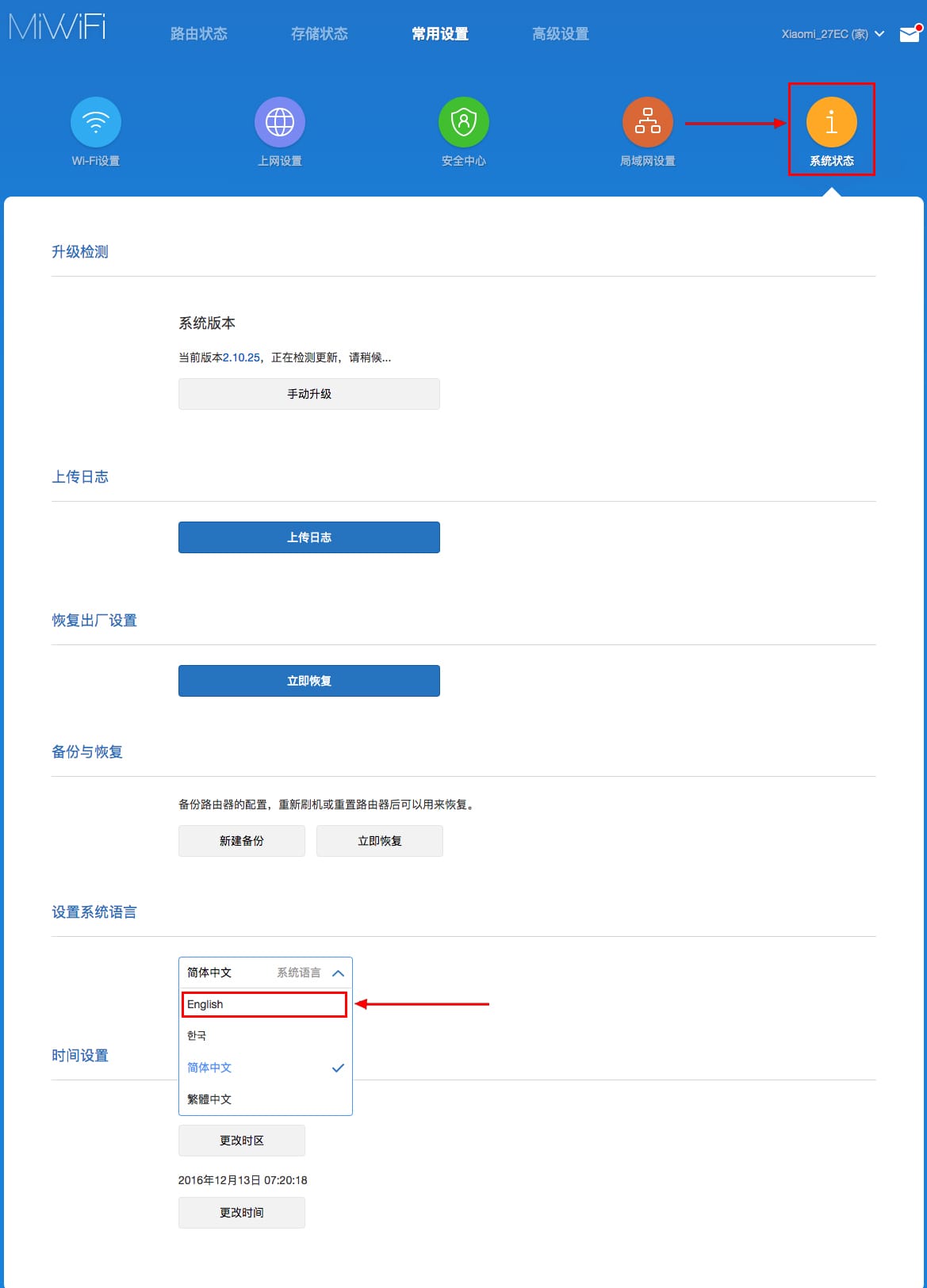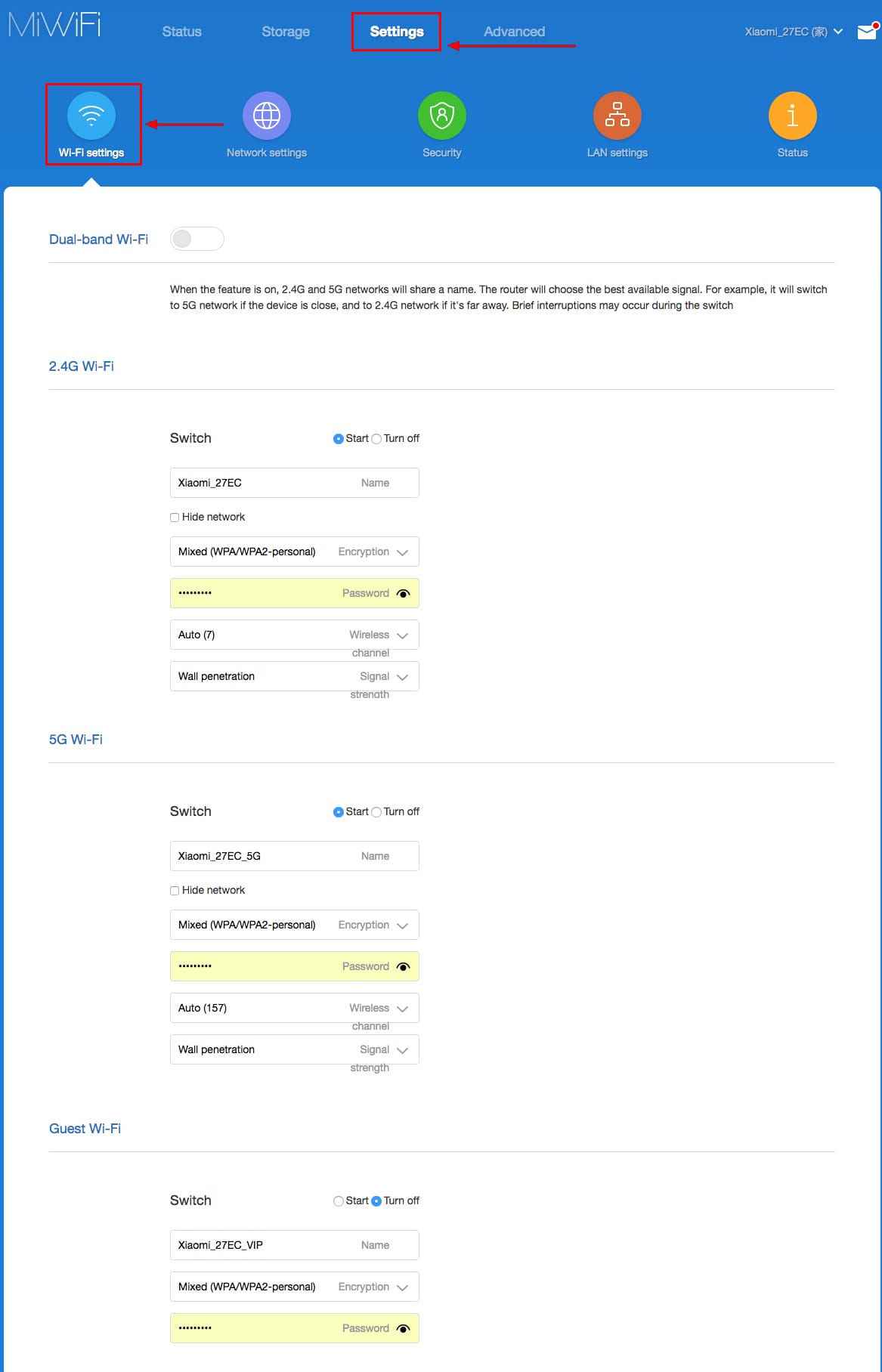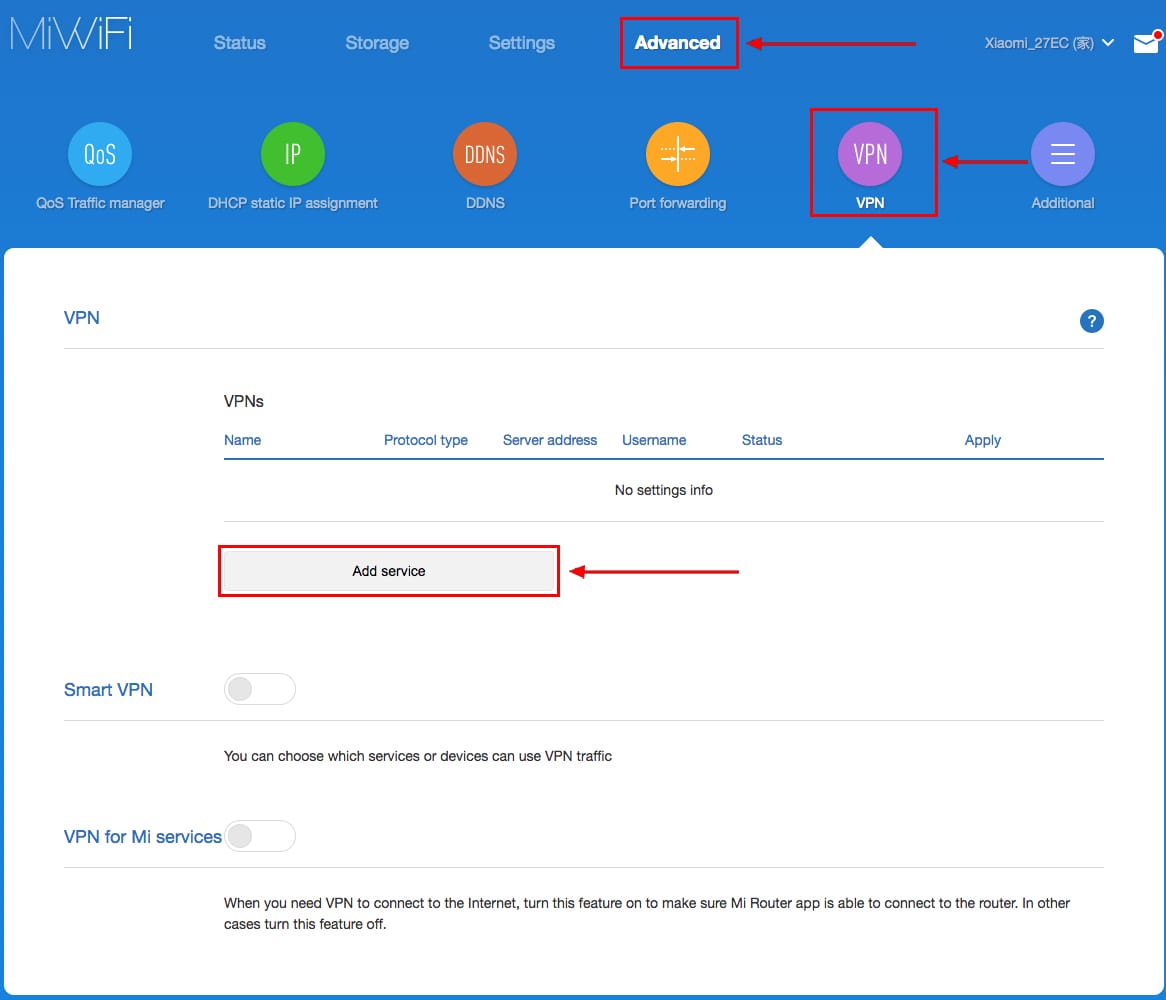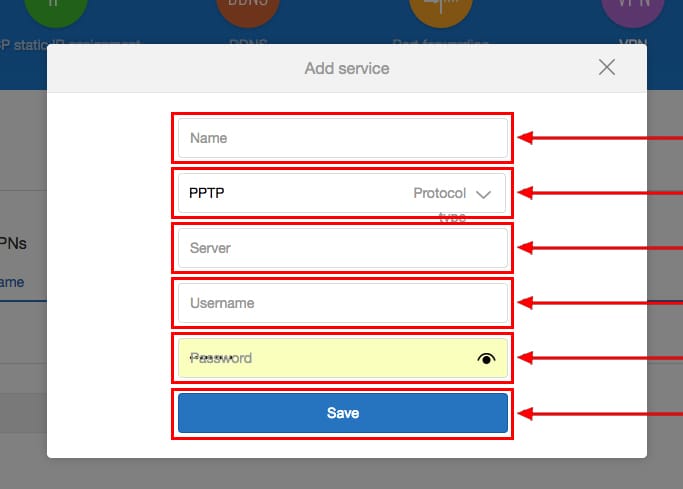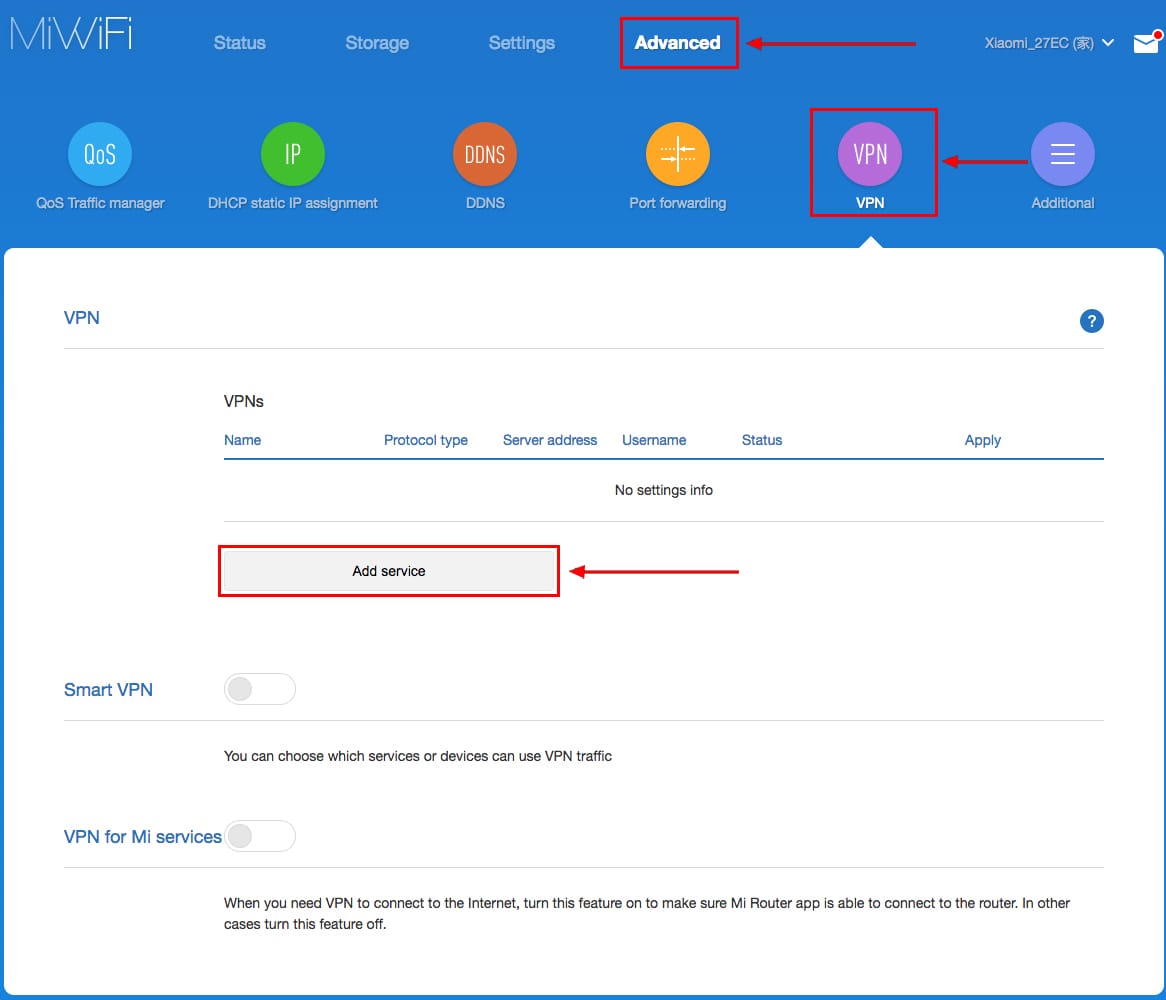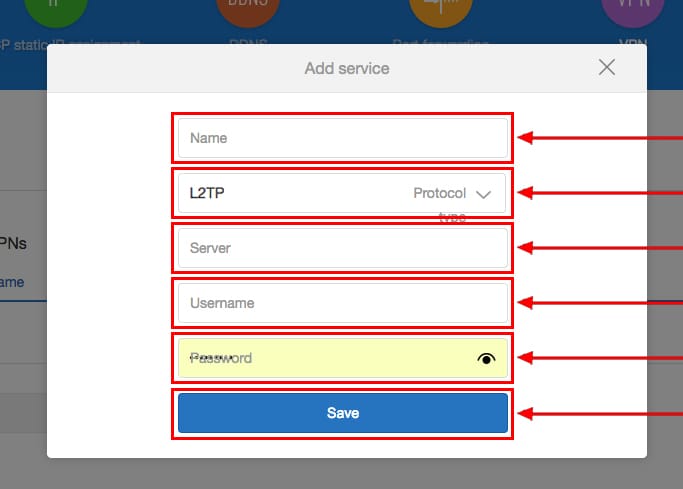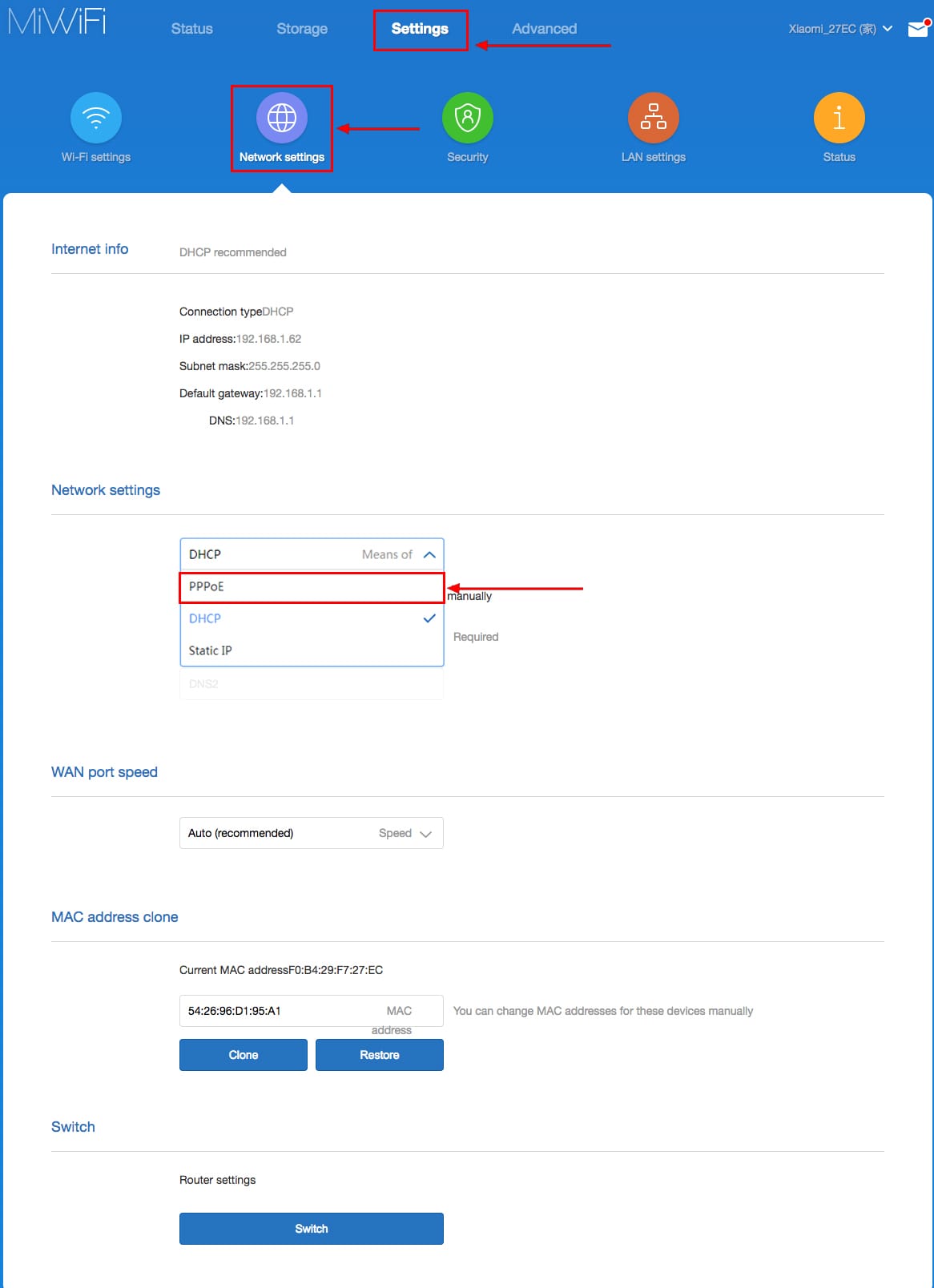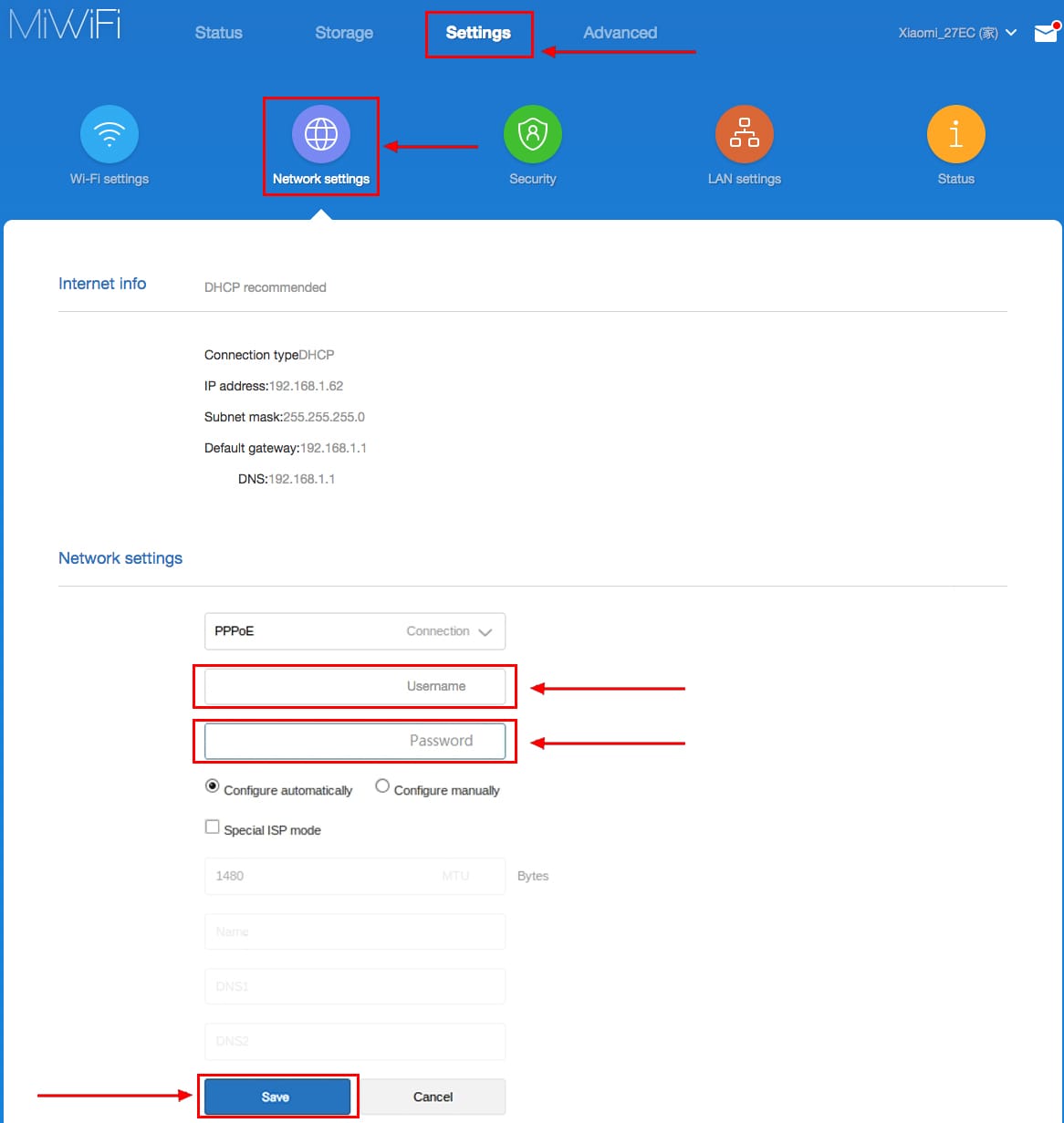- Mi Router 4C (White)
- Настройка роутера Xiaomi Mi Wi-Fi 4C
- Подключение роутера Xiaomi Mi Wi-Fi Router 4C к компьютеру с настройкой пароля на Wi-Fi
- Авторизация роутера Xiaomi Mi Wi-Fi Router 4C
- Перевод интерфейса Xiaomi Mi Wi-Fi Router 4C на русский язык
- Перевод интерфейса Xiaomi Mi Wi-Fi Router 4C на английский язык
- Настройка пароля на Wi-Fi на роутере Xiaomi Mi Wi-Fi Router 4C
- Настройка PPTP на роутере Xiaomi Mi Wi-Fi Router 4C
- Настройка L2TP на роутере Xiaomi Mi Wi-Fi Router 4C
- Настройка PPPOE на роутере Xiaomi Mi Wi-Fi Router 4C
- Обновление прошивки на роутере Xiaomi Mi Wi-Fi Router 4C
- Xiaomi Mi WiFi Router 4C
Mi Router 4C (White)
4 external antennas Powerful signals, wide coverage and fast transmission The 4 external omnidirectional external antennas with a signal gain of 5dBi can effectively enhance the signal gain effect to improve transmission performance and can be used easily in various complex real-world environments
Large 64MB memory for quick processing and stable operation With up to 64MB of memory, data transmission is more stable, ensuring the smooth operation of a larger number of functions and the stable connectivity of more smart devices. Up to 64 devices can be connected, making it the core for Xiaomi Smart Home devices in your home
*64 devices are the extreme value for integrated access using 2.4GHz/LAN under laboratory conditions. For the best user experience, we recommend connecting no more than 32 devices
Intelligent speed limit for faster internet access You can choose a router configuration according to the app market or allow the Mi Router 4C to carry out intelligent optimisation so that you have a smoother experience playing games, watching videos or browsing the web. For a better online experience, you can also prioritize network bandwidth for a single device.
Smart unauthorized access prevention Greater guarantee of internet speed The majority of unauthorized Wi-Fi access is due to passwords being too simple or network sharing software being installed. The Mi Router 4C can alert you when a new device connects to the network. If a suspicious device tries to join the network, depending on the security level, it will be blocked from connecting, or you will be prompted to add the device to the blacklist
Wi-Fi optimisation To give the network speed a boost, open the Mi Wi-Fi app, go to the toolbox, and simply click «Wi-Fi Optimisation» to automatically monitor and optimize the Wi-Fi channel in multiple dimensions.
Remote management Your home network in the palm of your hand You can manage your home network at any time using the Mi Wi-Fi app, enabling you to check the status of your home network even when you’re out
- Connect the power and network cable to the Mi Router 4C
- Search for the «Xiaomi_XXXX» wireless network without a password
- Log in via a browser or the app, and complete password setup
The simple design sits easily in any home The Mi Router 4C has an understated geometric design with a matte white plastic body. The simple appearance has a natural quality and enables it to blend into any room.
Настройка роутера Xiaomi Mi Wi-Fi 4C
Подключение роутера Xiaomi Mi Wi-Fi Router 4C к компьютеру с настройкой пароля на Wi-Fi
У роутера Xiaomi Mi Wi-Fi Router 4C в комплекте нет патч-корда, то есть кабеля, который подключался бы от роутера к компьютеру.
Поэтому, для настройки роутера будем подключаться через Wi-Fi.
Подключаем роутер к питанию.
1. В нижнем правом углу рабочего стола находим значок беспроводной сети.
2. Находим незащищенную сеть Xiaomi — Xiaomi_xxxx_xxxx, вместо «x» будет набор букв и цифр. Подключаемся к данной сети:
3. После появится окно с загрузкой первоначальных настроек:
4. Видим окно приветствия, где нужно поставить галочку и нажать на кнопку с китайскими иероглифами. Здесь соглашаемся с правилами и условия Xiaomi.
5. Приступаем к настройке пароля на беспроводную сеть Wi-Fi.
На изображении под пунктом 1 — присваиваем Имя к беспроводной сети Wi-Fi, 2 — Придумываем любой пароль к беспроводной сети Wi-Fi, должно быть более восьми символов. 3 — если поставим тут галочку, данный пароль от Wi-Fi присваиваем к паролю на интерфейс роутера, то есть, чтобы зайти и настроить роутер нам нужно будет ввести такой же пароль что и на Wi-Fi. 4 — после введения всех данных нажимаем на данную кнопку, которая означает «Сохранить».
6. После сохранения настроек беспроводной сети нам выдает следующие настройки, это настройки параметров входа к роутеру. Шагом ранее присвоили пароль от Wi-Fi к паролю на вход в роутер, здесь можем поменять его:
Распишу что на картинке 1 — Логин от роутера, советую оставить его таким же, 2 — Пароль ко входу в роутер, 3 — Один пароль с сетью Wi-Fi, 4 — Далее.
После применения настроек роутер уходит на внесение изменений и перезагрузку:
7. Теперь необходимо снова подключиться к беспроводной сети Wi-Fi, так как поменяли имя сети и защитили его паролем. Для этого снова в правом нижнем углу рабочего стола нажимаем на значок беспроводной сети:
Называем сеть любым словом латиницей, например «Sultanov». Не забываем поставить галочку напротив «Подключаться автоматически» и нажимаем на «Подключиться».
Авторизация роутера Xiaomi Mi Wi-Fi Router 4C
После подключения к сети необходимо зайти на роутер. Для этого открываем любой браузер (будь это Google Chrome, Mozilla Firefox, Internet Explorer, и т.д.). Забегая вперед скажу, что через Google Chrome можно будет произвести перевод интерфейса на русский язык через специальное расширение.
В адресной строке браузера вводим 192.168.31.1 и нажимаем кнопку «Enter» на клавиатуре.
Открывается интерфейс роутера, где нас просят авторизоваться, то есть вбить пароль на интерфейс роутера, если забыли, это тот самый пароль, который настраивали выше. Если ставили галочку, то он совпадает с паролем на Wi-Fi.
Перевод интерфейса Xiaomi Mi Wi-Fi Router 4C на русский язык
Есть хитрость, как можно перевести китайский язык роутера Xiaomi Mi Wi-Fi Router 4C на русский, но для этого нужно подключение к интернету.
Для этого необходимо:
1. Зайти на роутер через браузер Google Chrome, затем перейти по ссылке: https://chrome.google.com/webstore/detail/rumiwifi/mbiehbednoakmhlmjcpgpciocekdjabp?utm_source=chrome-ntp-icon и установить расширение на браузер:

2. После установки, справа вверху браузера, увидите значок с логотипом Xiaomi, необходимо нажать на него, тем самым расширение активируется и текст интерфейса Xiaomi Mi Wi-Fi Router 4C автоматически будет переводиться с китайского на русский:

Перевод интерфейса Xiaomi Mi Wi-Fi Router 4C на английский язык
В самом интерфейсе роутера предусмотрен английский язык, но это только в более свежих версиях прошивки.
В меню роутера наживаем на:
Далее по желтому значку, листаем ниже и выбираем «English«, получаем английский перевод интерфейса роутера Xiaomi Mi Wi-Fi Router 4C:
Теперь произведем настройки роутера. Wi-Fi уже настроили, но я покажу, где расположены его настройки, на случай, если захотите подправить там что-нибудь. Затем вам необходимо будет узнать какой тип подключения используется для входа в интернет, это PPTP, L2TP либо PPPOE. Узнать можно позвонив провайдеру (это организация, с которым заключили договор для предоставления услуги интернет). Начнем настройку роутера.
Настройка пароля на Wi-Fi на роутере Xiaomi Mi Wi-Fi Router 4C
Пароль на Wi-Fi настроили выше, поэтому покажу, где расположены настройки.
Переходим в меню и нажимаем на «Settings«, далее на «Wi-Fi settings«. Если хотите подправить названия сетей или поменять пароли, это делается здесь:
Настройка PPTP на роутере Xiaomi Mi Wi-Fi Router 4C
1. Переходим в меню интерфейса и нажимаем на «Advanced«, далее на значок «VPN«, после на кнопку «Add service«.
2. Во всплывающем окне в строчке «Protocol» выбираем «PPTP»
3. В строке «Name» пишем любое слово на латинском,
ниже, в строке «Server» указываем ip-адрес сервера,
«Username» — Имя пользователя, «Password» — Пароль.
Все вышеперечисленные данные Вам предоставляет провайдер (Организация, которая провела Вам интернет).
Все эти данные обычно прописываются в договоре с провайдером. Если по какой-то причине не смогли их найти, Вам необходимо позвонить на горячую линию провайдера и узнать как их можно получить.
4. Нажимаем «Save» — сохраняем настройки.
Настройка L2TP на роутере Xiaomi Mi Wi-Fi Router 4C
1. Переходим в меню интерфейса и нажимаем на «Advanced«, далее на значок «VPN«, после на кнопку «Add service«.
2. Во всплывающем окне в строчке «Protocol» выбираем «L2TP»
3. В строке «Name» пишем любое слово на латинском,
ниже, в строке «Server» указываем ip-адрес сервера,
«Username» — Имя пользователя, «Password» — Пароль.
Все вышеперечисленные данные Вам предоставляет провайдер (Организация, которая провела Вам интернет).
Все эти данные обычно прописываются в договоре с провайдером. Если по какой-то причине не смогли их найти, Вам необходимо позвонить на горячую линию провайдера и узнать как их можно получить.
4. Нажимаем «Save» — сохраняем настройки.
Настройка PPPOE на роутере Xiaomi Mi Wi-Fi Router 4C
1. Настройка PPPOE на данном роутере располагается отдельно. Переходим в меню интерфейса и нажимаем на «Settings«, далее на значок «Network settings«, ниже выбираем настройку «PPPOE«.
2. В строке «Username» пишем имя пользователя,
в строке «Password» — Пароль.
Все вышеперечисленные данные Вам предоставляет провайдер (Организация, которая провела Вам интернет).
Все эти данные обычно прописываются в договоре с провайдером. Если по какой-то причине не смогли их найти, Вам необходимо позвонить на горячую линию провайдера и узнать как их можно получить.
3. Нажимаем «Save» — сохраняем настройки.
Обновление прошивки на роутере Xiaomi Mi Wi-Fi Router 4C
Переходим в меню интерфейса и нажимаем на «Settings«, далее на значок «Status«, ниже нажимаем на кнопку «Update«. Роутер должен быть подключен к интернету, скачивает прошивку сам с серверов Xiaomi.
Xiaomi Mi WiFi Router 4C
Xiaomi Mi WiFi Router 4C – бюджетный беспроводной маршрутизатор с неплохими настройками. Гаджет относится к категории доступных, но качественных и эффективных устройств с лаконичным минималистическим дизайном Xiaomi.
Мы продолжаем серию информационных обзоров, где рассказываем о базовых параметрах и достоинствах отдельных Mi-роутеров. Данный прибор заинтересовал нас по многим причинам. Во-первых, он обладает высоким коэффициентом усиления, хорошим уровнем сетевой безопасности. Во-вторых, он несложен в установке. Кроме того, аппарат отличается от своих аналогов современным внешним видом (не перегруженным деталями + на задней панели имеются перфорированные отверстия для вентиляции), стабильной работоспособностью, достаточно мощным сигналом и охватом большого количества устройств (до 64 по заявлению разработчиков).
А теперь обо всем этом по порядку. Роутер Xiaomi 4C оснащен двухъядерным процессором (64Мб встроенной памяти), Wi-Fi 802.11N, ускорителем загрузки; поддерживает протоколы DHCP, IPv6, NAT, правда, функционирует на одной частоте — 2,4 ГГц.
Антенны несъемные, 4 штуки. Корпус – из белового матового пластика, на нем кнопка Reset.
[banner_art][/banner_art]
О других технических характеристиках читайте далее:
- интерфейс подключения: Ethernet, FastEthernet;
- скорость LAN-портов: 100 Мбит/с;
- ОП: 16Мб;
- тип шифрования: WPA2-PSK;
- Wi-Fi-скорость: 300 Мб/с;
- поддержка VPN: нет;
- диапазон температур: 0 — 40 ℃;
- размеры: 195 x 107 x 25.3 мм;
- вес: 241-260 г.
Из дополнительных опций хотим отметить контроль Wi-Fi-доступа (черный список), скрытие SSID, защиту от взлома, обнаружение хакерских вторжений.
Управление стандартное — через фирменное приложение. Запустив Mi WiFi на своем смартфоне ∕ планшете пользователь с легкостью может контролировать основные рабочие процессы: оптимизировать и защищать сеть (вай-фай в том числе), осуществлять тестирование соединения, мониторить подключенные девайсы (и отключать лишние), добавлять технику в систему «умный» дом, обнулять данные до заводских, взаимодействовать со светодиодной индикацией, ключами и др. А еще есть уникальная возможность перенести конфигурации со старого Mi-гаджета на новый – это очень удобно, поверьте (экономит кучу времени)!
Не забываем: устройство можно настраивать не только через утилиту, но и через кабель, т.е так называемую админку. Об этом есть отдельная статья.
В целом к этому устройству сложно придраться – разве что китайская инструкция мешает понять функциональность и момент настройки, но это уже мелочи. Как пишут довольные юзеры на форумах, он отлично себя зарекомендовал в длительной эксплуатации. Словом, надо брать – дайте два!